电脑无法连接适配器错误的解决方法(排查电脑无线网络问题并修复)
在日常使用电脑的过程中,有时会遇到电脑无法连接适配器的错误,这将导致无法使用无线网络。本文将介绍一些常见的排查和修复方法,帮助大家解决这个问题。
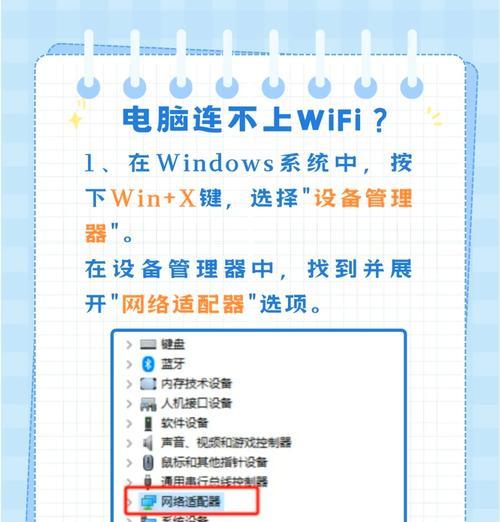
1.检查适配器是否已启用
打开设备管理器,确认无线适配器是否已启用。如果没有启用,右击选择“启用”选项即可。

2.检查适配器驱动程序是否正常
进入设备管理器,右击无线适配器,选择“属性”,在“驱动程序”标签页中,检查驱动程序是否正常工作。
3.重新安装适配器驱动程序
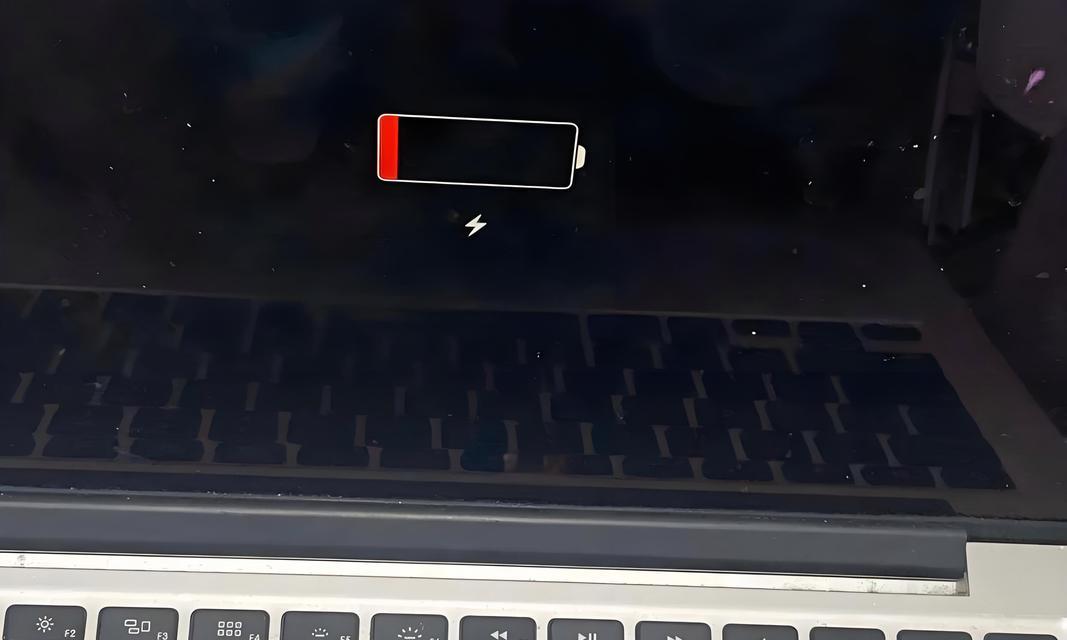
如果适配器驱动程序出现问题,可以尝试卸载并重新安装驱动程序。首先卸载驱动程序,然后下载最新的驱动程序并安装。
4.检查电脑是否已禁用无线功能
在电脑右下角的系统托盘中,查看无线网络连接是否被禁用。如果是,点击“启用”按钮即可。
5.检查无线路由器的状态
确认无线路由器的电源是否正常,检查无线信号是否稳定。有时候问题可能出在路由器上,重启路由器并等待一段时间后再尝试连接。
6.确认网络设置是否正确
在“网络和Internet设置”中,选择“网络和共享中心”,点击“更改适配器设置”,确认网络连接设置是否正确。
7.尝试使用其他无线网络连接
在附近搜索其他可用的无线网络连接,如果其他网络可以连接,那么问题可能出在你的无线网络设置上。
8.检查电脑防火墙设置
防火墙可能会阻止电脑与无线适配器的正常通信,可以尝试暂时关闭防火墙并重新连接无线网络。
9.执行网络故障排除工具
在电脑设置中搜索“网络故障排除”,运行该工具可以帮助诊断并修复网络连接问题。
10.更新操作系统和驱动程序
确保电脑的操作系统和驱动程序已经更新到最新版本,更新可能包含修复适配器错误的补丁。
11.重置网络设置
打开“网络和Internet设置”,选择“网络和共享中心”,点击“更改适配器设置”,右击无线适配器,选择“重置”选项。
12.清除DNS缓存
打开命令提示符,输入“ipconfig/flushdns”命令,清除电脑的DNS缓存,然后重新连接无线网络。
13.检查安全软件设置
一些安全软件可能会干扰无线网络连接,检查并调整安全软件的设置,确保无线连接没有被阻止。
14.检查硬件问题
有时候适配器错误可能是由硬件问题引起的,例如适配器损坏或者电脑内部连接松动等。如果以上方法都无效,可以考虑检查硬件问题。
15.寻求专业帮助
如果以上方法都不能解决问题,建议向电脑维修专业人士寻求帮助,他们可能能提供更深入的排查和修复方案。
电脑无法连接适配器的错误可能有多种原因,包括驱动程序问题、网络设置错误、路由器问题等。通过逐一排查和尝试不同的解决方法,我们可以解决这个问题,重新恢复正常的无线网络连接。













